9 Modi per Aumentare Risoluzione Immagini nel 2025
Le immagini di bassa qualità possono essere il peggior incubo, soprattutto se l'evento era memorabile. Cosa farebbe se la sua foto preferita è sfocata? Molte persone vogliono una soluzione per problemi del genere per ripristinare le loro foto e i ricordi che hanno avuto. Quindi, non si preoccupi, poiché vi diremo come aumentare la risoluzione di un'immagine.
Come migliorare la risoluzione di una foto? È possibile usare Photoshop o Gimp per migliorare la qualità di una foto. Ci sono anche strumenti di upscale basati su intelligenza artificiale come HitPaw FotorPea che possono migliorare la risoluzione della vostra immagine. Oltre a ciò, molti altri strumenti online per le immagini possono aiutarvi. Ecco tutti questi metodi.
Parte 1. Come Aumentare la Risoluzione di un’Immagine in Photoshop
Adobe Photoshop è un ottimo software per aumentare la risoluzione delle immagini. In questa funzione, Photoshop inserirà più pixel in un'immagine sfocata per aggiungere più dettagli. Indovina quali pixel sarebbero appropriati per l'immagine e li fonde con l'immagine stessa.
Guida Dettagliata su Come Aumentare la Risoluzione di un’Immagine in Photoshop
- 1. Apri l'immagine.
- 2. Vai a Menu > Modifica > Anteprime Tecnologiche.
- 3. Abilita Preserve Details 2.0 Upscale (Conserva Dettagli 2.0 Aumento Risoluzione).
- 4. Vai al menu Immagine e seleziona 'Dimensione Immagine.'

- 5. Seleziona 'Ricampionamento.'
- 6. Inserisci le nuove dimensioni dell'immagine; per ottieni buoni risultati, imposta entrambi i valori a 400.
- 7. Cambia il metodo di ricampionamento dall'automatico a Preserve Details 2.0 (Conserva Dettagli 2.0).

- 8. L'immagine aumenterà di risoluzione e sarà pronta per la anteprima.
Anche se l'immagine risultante potrebbe essere eccessivamente nitida, farà il suo lavoro. Se vuoi comunque provare un altro modo, puoi provare anche Gimp. Vediamo cosa fa.
Parte 2. Come Aumentare la Risoluzione di un’Immagine in Gimp
Gimp è un altro fantastico strumento per aumentare la risoluzione delle tue immagini. La cosa migliore di Gimp è che è gratuito, a differenza di Adobe PS. Gimp produce una perdita di qualità minima quando si tenta di ingrandire un'immagine.
Guida Dettagliata su Come Aumentare la Risoluzione di un’Immagine in Gimp
- 1. Apri Gimp, vai a File e seleziona Apri per scegliere un'immagine.
- 2. Dopo aver selezionato l'immagine, vai verso l'alto all'opzione 'Immagine' e seleziona 'Ridimensiona Immagine.'

- 3. Apparirà la finestra di dialogo Ridimensiona Immagine.
- 4. Utilizza il menu a tendina e seleziona qualsiasi altro valore tranne pixel.
- 5. Puoi quindi aggiungere l'altezza e la larghezza desiderate nella dimensione dell'immagine per vedere come apparirà l'immagine modificata. Puoi impostare la risoluzione a 300.
- 6. Nella modalità di interpolazione, seleziona Sinc (Lanczos 3) per una qualità maggiore dell'immagine.

- 7. Clicca sull'opzione Aumenta Risoluzione per apportare le modifiche.
- 8. La tua immagine ora ha una risoluzione aumentata.
Molte persone dicono che Gimp non è altrettanto efficiente come Adobe Photoshop. Beh, ci sono altri metodi online disponibili che aumenteranno la risoluzione della tua immagine.
Parte 3. Come Aumentare la Risoluzione di un’Immagine con l'IA (3 Modi)
Vi diremo come aumentare la risoluzione di un'immagine con l'Intelligenza Artificiale senza perdere in qualità. Vi dirò i tre migliori strumenti che vi aiuteranno nell'aumento di risoluzione.
Aumentare la Risoluzione delle Immagini con l'IA utilizzando HitPaw FotorPea
HitPaw FotorPea è un ottimo strumento che può essere utilizzato per aumentare la risoluzione di un'immagine senza perdere in qualità. Fornisce il miglior effetto per le pitture, le immagini animazioni e anche per i paesaggi. Inoltre, puoi usare questo strumento con solo pochi clic.
1. Scarica e installa HitPaw FotorPea sul tuo computer.
2. Apri il software e carica l'immagine su di esso
3. Clicca su Anteprima per iniziare a migliorare l'immagine, poi esportala.

Come Usare l'IA per Migliorare la Qualità di un'immagine con Bigjpg
Bigjpg è un altro ottimo strumento che puoi usare online per aumentare la risoluzione di un'immagine. Utilizza una rete convoluzionale profonda per aumentare la risoluzione di un'immagine senza compromettere la qualità. I bordi, i colori e i dettagli sono ben mantenuti.
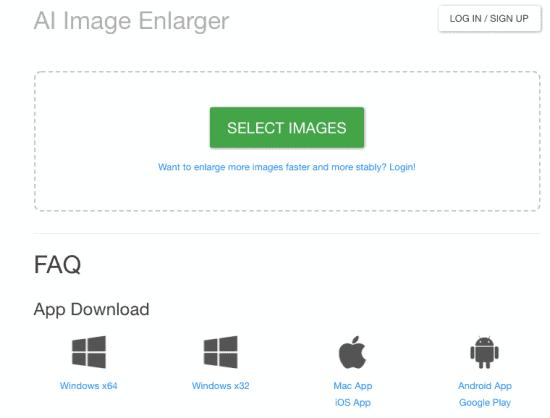
La versione gratuita di Bigjpg ti permetterà di elaborare immagini fino a 3000x3000px, ma il servizio a pagamento di $6 al mese fornirà maggiore stabilità per le immagini.
Come Usare l'IA per Aumentare la Risoluzione con Vance AI Image Enlarger
Vance AI Image Enlarger è un altro fantastico strumento per aumentare la risoluzione di un'immagine. Questo strumento per l'aumento di risoluzione funziona perfettamente sui browser di Windows e macOS. Vance è gratuito per fino a cinque immagini al mese.
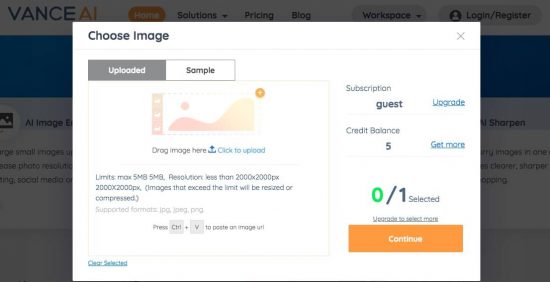
Aumenta l'immagine fino a quattro volte in modo gratuito, ma se vuoi un aumento di risoluzione maggiore, puoi optare per la versione a pagamento. La versione web di Vance è semplice e intuitiva.
Parte 4. Come Aumentare la Risoluzione delle Immagini Online (4 Aumentatori di Risoluzione per Immagini basati su IA)
Ecco alcuni dei migliori strumenti per aumentare la risoluzione di una foto online.
Stockphotos.com
Stockphotos.com è un strumento online per l'aumento di risoluzione delle immagini che funziona sia su browser web Windows che macOS. La cosa migliore è che offre l'aumento di risoluzione di dieci immagini gratuite. Se vuoi acquistare il servizio, Stockphotos.com inizia a 9 dollari.
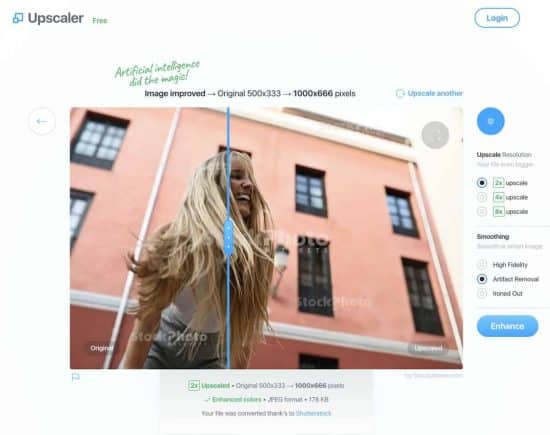
Utilizza la più recente tecnologia di IA per aumentare la risoluzione delle immagini con un singolo clic. Può migliorare le foto fino a otto volte meglio, con una risoluzione più nitida e un'immagine più uniforme. Inoltre, effettua il ritaglio per il caricamento sui social media.
AI Image Enhancer
L'AI Image Enhancer fornisce alla tua immagine i migliori colori, contrasto e qualità. La sua funzionalità è semplice; quando apri il loro sito web, vedrai una sezione in cui ti viene chiesto di trascinare l'immagine. Puoi cliccare sul pulsante e caricare un file JPG o PNG con una risoluzione massima di 5MB.
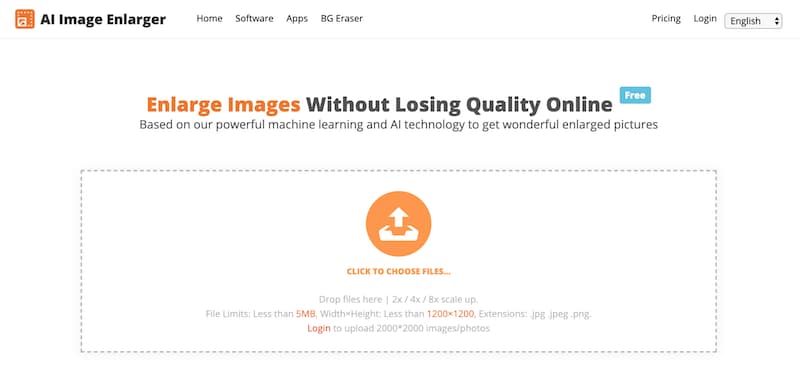
Con un singolo clic, questo strumento migliorerà e ritoccherà la tua immagine, in particolare le caratteristiche del viso e lo sfondo.
Lets Enhance.io
Lets Enhance.io è un altro ottimo strumento per migliorare la risoluzione di un'immagine senza perdere qualità. È automatico, veloce e potente. Puoi provarlo gratuitamente. Questo miglioratore offre anche l'aumento di risoluzione tramite IA, l'aggiustamento dei colori e del tono e la rimozione della compressione.

Puoi aumentare la qualità e ingrandire le tue immagini fino a 16 volte. L'utilizzo è semplice. Vai sul loro sito web letsenhance.io e ti verrà chiesto di selezionare l'immagine. Seleziona l'immagine e inizia a migliorarla con un singolo clic.
Befunky
Befunky è un miglioratore di immagini basato su IA che trasforma qualsiasi foto sfocata in un'immagine HD professionale grazie ai suoi ritocchi ultra-potenti. Puoi bilanciare l'esposizione, regolare i contrasti e le ombre e correggere i colori delle tue immagini con un singolo clic.
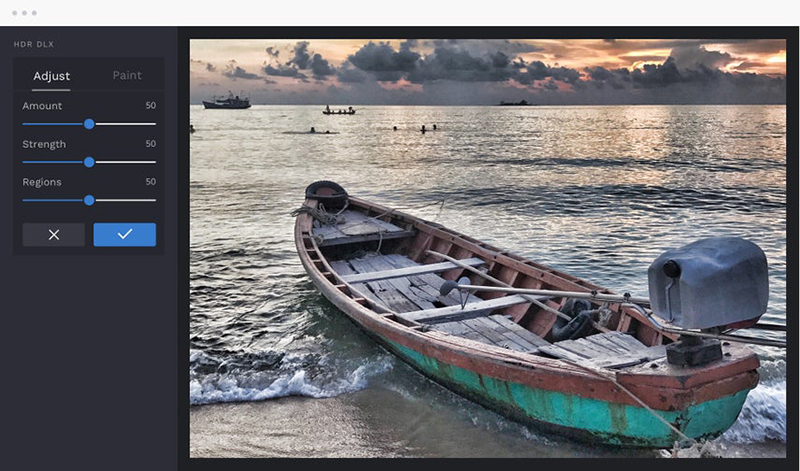
Le sue funzionalità come Sharpen DLX, Denoise DLX e HDR DLX sono davvero fantastiche.
Parte 5. Domande Frequenti sull'Aumento di Risoluzione delle Immagini
D1. Qual è un'ottima immagine a alta risoluzione?
R1. Una ottima immagine a alta risoluzione significa un'immagine che ha almeno 300 pixel per pollice. Tali immagini sono adatte per la stampa e sono un requisito standard o minimo per le copie fisiche. Una immagine a alta risoluzione ha circa 5000 x 4000 pixel. Qualsiasi cosa al di sotto di questa risoluzione è considerata di qualità mediocri o bassa.
D2. Cosa significa aumentare la risoluzione di un'immagine?
R2.
Una immagine di bassa qualità ha un numero inferiore di pixel. È anche sfocata. Aumentiamo la risoluzione di un'immagine per migliorarne la qualità.
Aumentare la risoluzione di un'immagine significa aumentare o allungare i suoi pixel per trasformarla in un'immagine a risoluzione più alta. I pixel originali vengono copiati e duplicati per ottenere un'immagine con una risoluzione migliore.
D3. Qual è il miglior miglioratore di foto?
R3. Abbiamo discusso di molti miglioratori di foto, ma il miglior miglioratore di foto è Adobe Photoshop e Stockphotos.com. Questi due sono basati su web e software e imitano perfettamente i pixel per creare un'immagine a risoluzione più alta senza perdere qualità. Se vuoi usarlo come software, Adobe Photoshop sarebbe una buona scelta e se vuoi migliorare le foto online, allora usa Stockphotos.com o gli altri strumenti di livello superiore che abbiamo menzionato.
Conclusione
Quindi, vi abbiamo detto come migliorare la qualità di una foto. Ci sono molti strumenti disponibili online e come software, ma solo pochi possono raggiungere la qualità desiderata. Quelli menzionati in questo blog, come HitPaw FotorPea, sono tra i migliori strumenti per l'aumento di risoluzione e il miglioramento della qualità delle immagini. Alcuni di loro sono gratuiti, mentre altri richiedono un piccolo importo, ma vale la pena spendere.
Anche se questi strumenti per l'aumento della qualità delle immagini online sono molto utili, non possono sostituire una fotografia professionale e nitida.




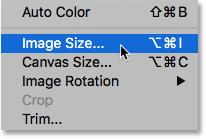
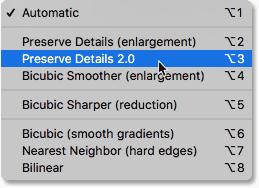
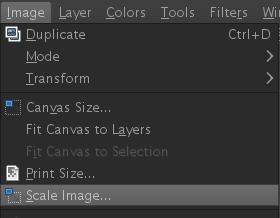
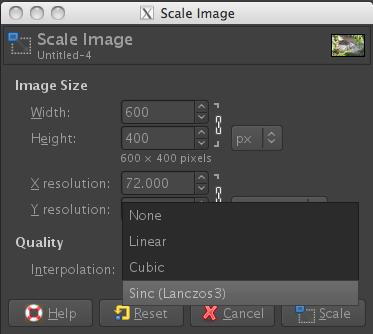






 HitPaw Univd
HitPaw Univd  HitPaw VikPea
HitPaw VikPea  HitPaw VoicePea
HitPaw VoicePea



Condividi questo articolo:
Seleziona la valutazione del prodotto:
Joshua Hill
Caporedattore
Lavoro come libero professionista da più di cinque anni. Mi colpisce sempre quando scopro cose nuove e conoscenze aggiornate. Penso che la vita sia sconfinata, ma io non conosco limiti.
Vedi tutti gli articoliLascia un Commento
Crea il tuo commento per gli articoli di HitPaw